win10新建文本文档不见了怎么办 win10新建文本文档不见了如何解决
更新时间:2023-06-01 18:20:38作者:jzjob
我们平时在使用Win10电脑时,有时候会发现:新建的文本文档突然消失了,这也给大家的工作带来一定的困扰和不便,许多用户更不知道该如何查找丢失的文本文档,更不用说打开和编辑它了。那么,win10新建文本文档不见了应该怎么办呢?今天,我们就来介绍一下解决方法,让大家轻松地找回Win10电脑上丢失的文本文档,从而避免因文档丢失而带来的不必要的麻烦和损失。
具体方法:
1.在win10系统里,开始菜单,右键,运行。
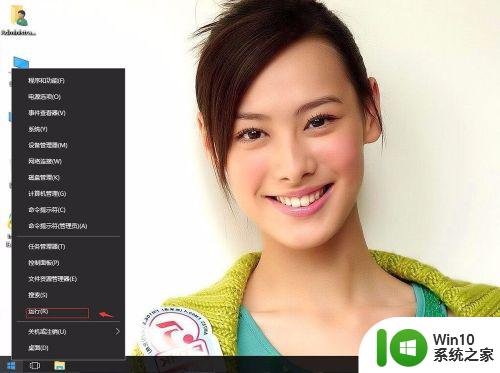
2.输入regedit,确定。
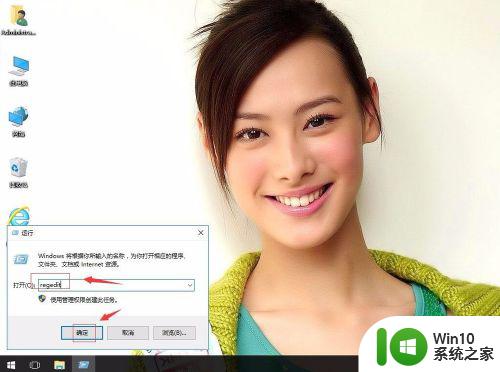
3.展开HKEY_CLASSES_ROOT/.txt下。选中右边“默认值”。
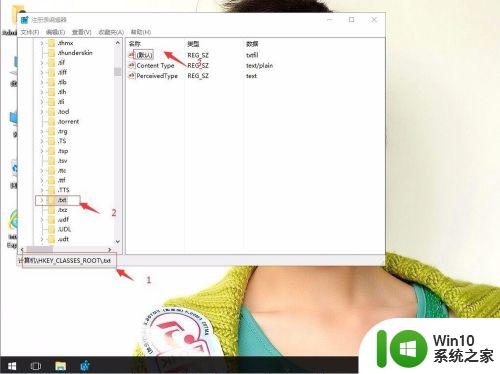
4.双击。把数据修改为txtfile。再确定。
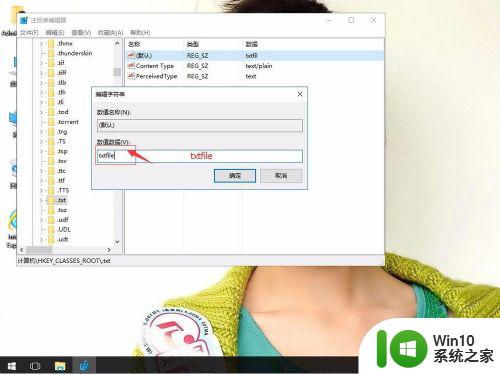
5.在.txt上右击,选“新建——项”。
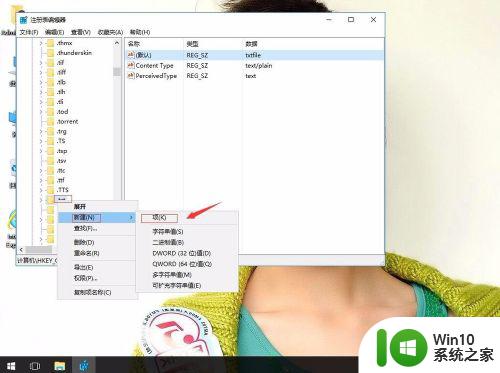
6.把新建项命名为ShellNew,(如果有ShellNew就不用新建了)。
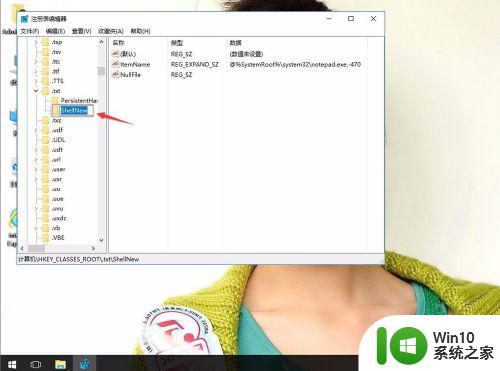
7.选中shellNew然后“新建——字符串值”。
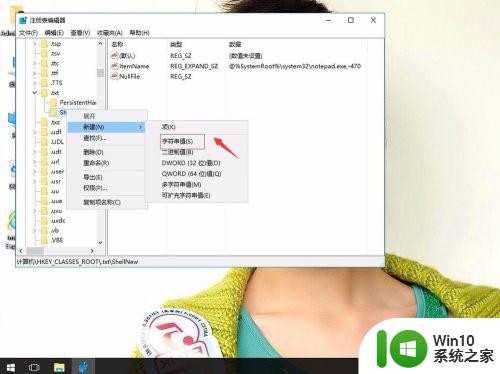
8.把新建项命名为nullfile。即可。刷新桌面或重启电脑就可以。
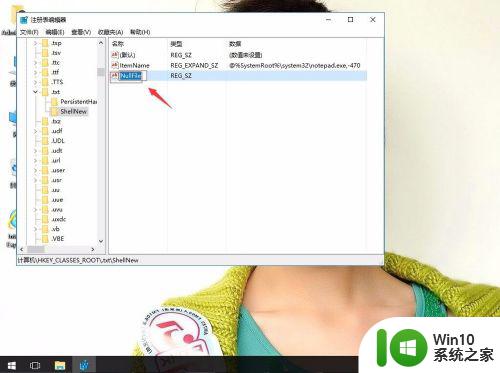
以上就是win10新建文本文档不见了怎么办的全部内容,有需要的用户就可以根据小编的步骤进行操作了,希望能够对大家有所帮助。
win10新建文本文档不见了怎么办 win10新建文本文档不见了如何解决相关教程
- 右键新建文件夹快捷不见了 Win10右键新建菜单消失怎么办
- 鼠标右键新建文件夹不见了 Win10右键新建菜单不见了怎么办
- win10新建word文档的具体方法 win10如何新建word文档
- win10右键菜单新建文件夹不见了的解决方法 win10右键菜单没有新建怎么办
- win10右键没有新建word文档的解决方法 win10右键无法新建word文档怎么办
- win10系统新建不了文件夹的解决方法 win10系统新建文件夹失败的原因和解决办法
- win10系统hosts文件不见了如何解决 win10 host文件没了怎么办
- win10文件夹工具栏不见了怎么办 win10文件夹工具栏不见了如何解决
- win10文件夹菜单栏不见了怎么办 win10文件夹菜单栏不见了怎么解决
- win10我的文档移动到d盘忘记创建文件夹怎么办 win10我的文档移动到d盘找不到文件夹
- 详解在win10新建bat格式文件的教程 win10如何新建bat格式文件
- 电脑w10系统右键新建没有word文件夹怎么办 电脑w10系统右键新建没有word文档怎么办
- 蜘蛛侠:暗影之网win10无法运行解决方法 蜘蛛侠暗影之网win10闪退解决方法
- win10玩只狼:影逝二度游戏卡顿什么原因 win10玩只狼:影逝二度游戏卡顿的处理方法 win10只狼影逝二度游戏卡顿解决方法
- 《极品飞车13:变速》win10无法启动解决方法 极品飞车13变速win10闪退解决方法
- win10桌面图标设置没有权限访问如何处理 Win10桌面图标权限访问被拒绝怎么办
win10系统教程推荐
- 1 蜘蛛侠:暗影之网win10无法运行解决方法 蜘蛛侠暗影之网win10闪退解决方法
- 2 win10桌面图标设置没有权限访问如何处理 Win10桌面图标权限访问被拒绝怎么办
- 3 win10关闭个人信息收集的最佳方法 如何在win10中关闭个人信息收集
- 4 英雄联盟win10无法初始化图像设备怎么办 英雄联盟win10启动黑屏怎么解决
- 5 win10需要来自system权限才能删除解决方法 Win10删除文件需要管理员权限解决方法
- 6 win10电脑查看激活密码的快捷方法 win10电脑激活密码查看方法
- 7 win10平板模式怎么切换电脑模式快捷键 win10平板模式如何切换至电脑模式
- 8 win10 usb无法识别鼠标无法操作如何修复 Win10 USB接口无法识别鼠标怎么办
- 9 笔记本电脑win10更新后开机黑屏很久才有画面如何修复 win10更新后笔记本电脑开机黑屏怎么办
- 10 电脑w10设备管理器里没有蓝牙怎么办 电脑w10蓝牙设备管理器找不到
win10系统推荐
- 1 萝卜家园ghost win10 32位安装稳定版下载v2023.12
- 2 电脑公司ghost win10 64位专业免激活版v2023.12
- 3 番茄家园ghost win10 32位旗舰破解版v2023.12
- 4 索尼笔记本ghost win10 64位原版正式版v2023.12
- 5 系统之家ghost win10 64位u盘家庭版v2023.12
- 6 电脑公司ghost win10 64位官方破解版v2023.12
- 7 系统之家windows10 64位原版安装版v2023.12
- 8 深度技术ghost win10 64位极速稳定版v2023.12
- 9 雨林木风ghost win10 64位专业旗舰版v2023.12
- 10 电脑公司ghost win10 32位正式装机版v2023.12